Windows下文件夹权限的设定
1、在想要设置的文件夹上点击 右键,选择 属性 打开属性面板,然后选择 安全 选项卡。我们可以在弹出的窗口看到 上半部分是 组或用户名,下半部分是相应的权限。

2、在上面的 安全 选项卡中点击 编辑 按钮,弹出如下窗口。
在窗口上半部分的 组或用户名 中选择要编辑权限的用户,在下半部分 权限 中列出了当前组或用户的权限,勾选或者取消勾选即可设置相应的权限。
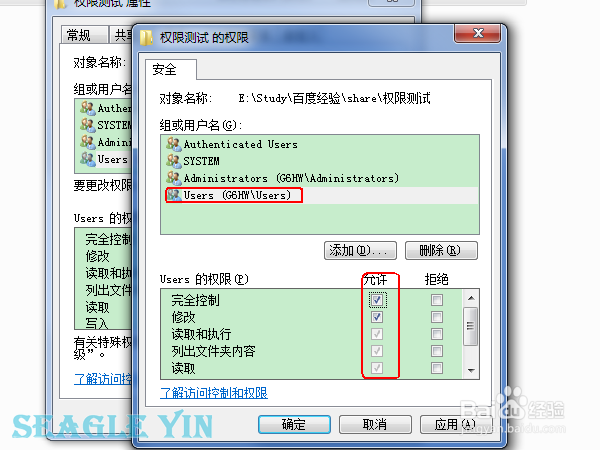
3、如果在 组或用户名 中没有特定的用户或者用户组,那就要在上述的窗口中点击 添加 按钮。在弹出的窗口中输入要设定权限的组或者用户,例如administrator,然后点击 检查名称 。

4、如果系统中存在刚才输入的 组或用户名,则会如下图显示,主机名\用户名格式。
如果我们不知道具体的 组或用户名,可以单击 高级 按钮。
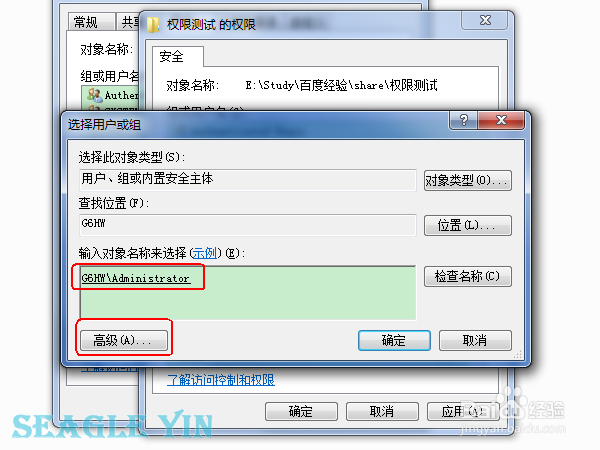
5、点击 高级 按钮后弹出的窗口如下。
对象类型 和 位置 一般保持默认即可。
点击 立即查找 ,在 搜索结果 中选择要添加的 组或者用户即可。

6、当然了,如果您觉得上述设置还不能满足您的需求的话。可以在文件夹属性的 安全 选项卡下点击 高级。如下图所示。
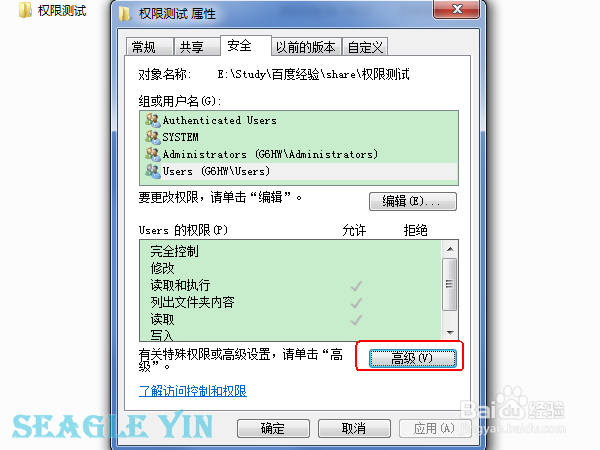
7、在弹出的窗口中 权限 选项卡中点击 更改权限。
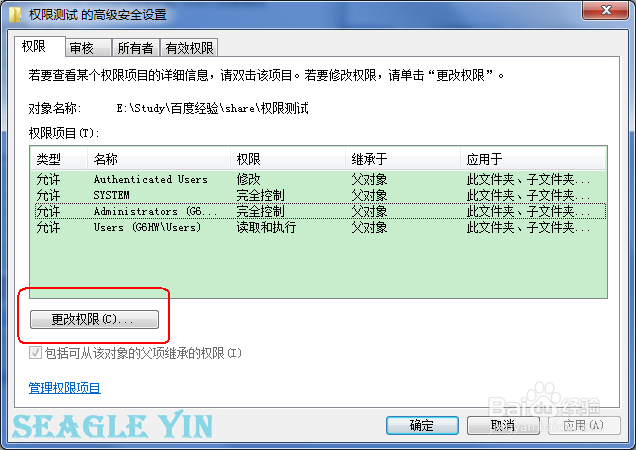
8、在弹出的窗口中选择用户并点击 编辑。如果用户不存在,先 添加 后 编辑。
在此窗口中可以设定是否选择继承该对象的父项权限,一般为选择。
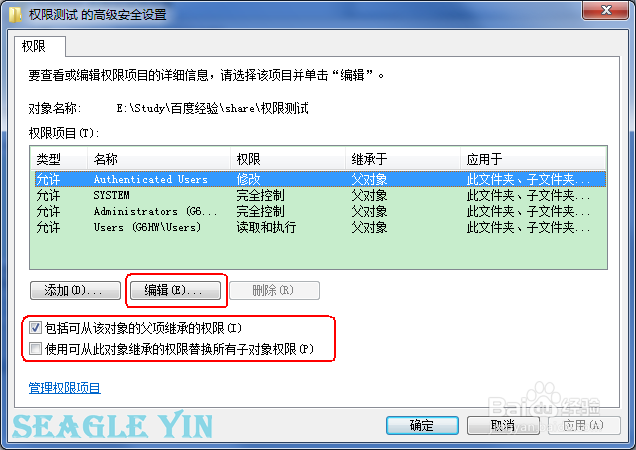
9、在弹出的窗口中设定详细的权限即可。
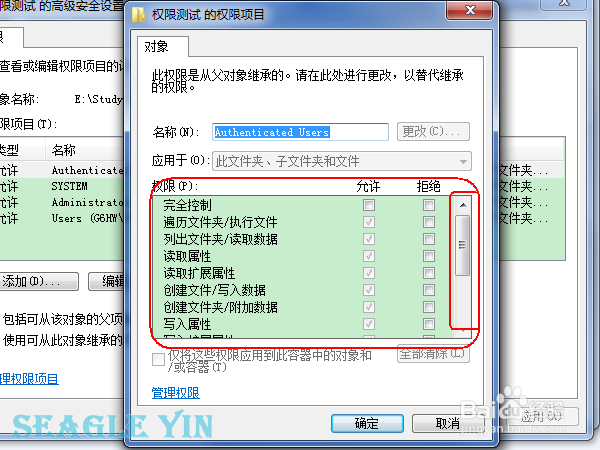
声明:本网站引用、摘录或转载内容仅供网站访问者交流或参考,不代表本站立场,如存在版权或非法内容,请联系站长删除,联系邮箱:site.kefu@qq.com。
阅读量:85
阅读量:69
阅读量:34
阅读量:57
阅读量:43